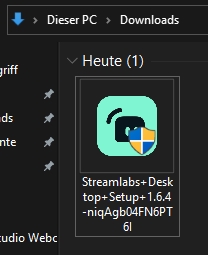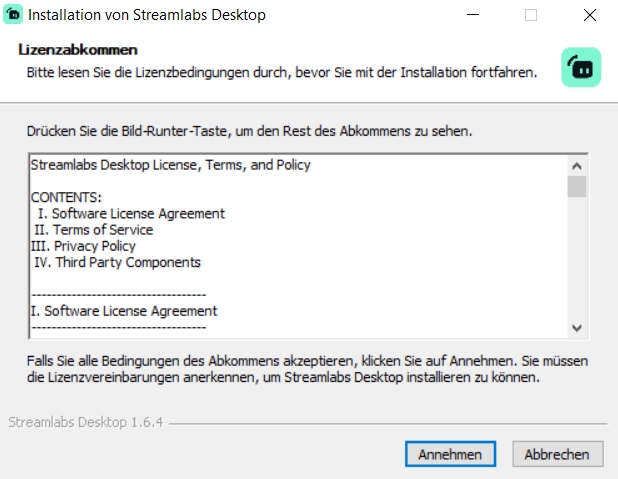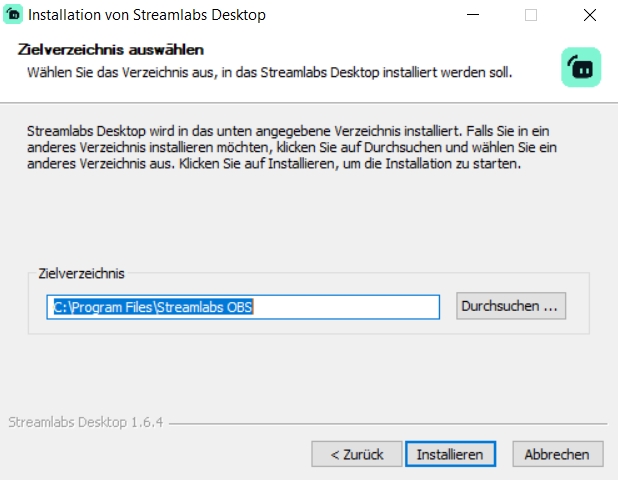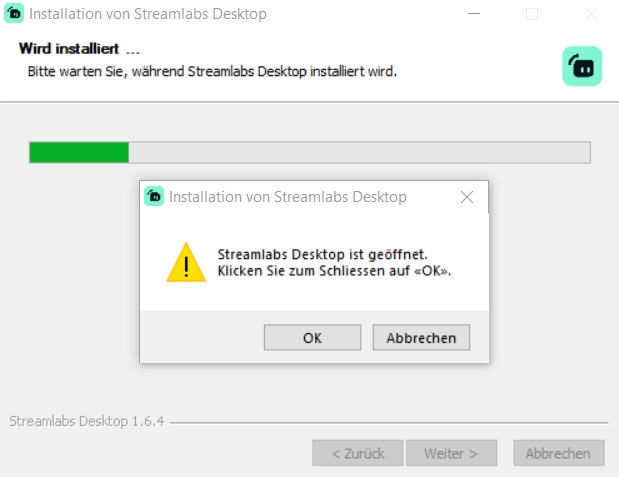Streamlabs OBSist ein von Logitech ins Leben gerufenes Streaming-Tool, das sich großer Beliebtheit erfreut. Die Tatsache, dass der riesige Hardware-Konzern Logitech dahintersteckt, sorgt natürlich dafür, dass das Programm stetig aktualisiert und mit neuen Funktionen und Möglichkeiten für Creator ausgestattet wird. Aus diesem Grund empfehlen wir dir, Streamlabs OBS regelmäßig auf neue Updates zu überprüfen und diese dann entsprechend anzuwenden. Wie du nach Updates suchst und diese aufspielst, zeigen wir dir in diesem Artikel.
1 Streamlabs Update
Während die meisten Streaming-Tools sich automatisch aktualisieren, geht Streamlabs OBS leider einen anderen, weitaus komplizierteren Weg. In OBS Studio oder Twitch Studio gibt es zusätzlich einen separaten Button, der direkt ein Update-Menü öffnet, in dem man das Programm auf eventuelle Updates überprüfen kann. Ist ein Update vorhanden, wird es automatisch heruntergeladen und installiert. Um hingegen in Streamlabs OBS ein Update durchzuführen, muss das Programm komplett neu installiert und mit der aktuell auf der Streamlabs-Website vorhandenen Version ersetzt werden. Warum ein großes Unternehmen wie Logitech es nicht schafft, eine simple Funktion wie die Update-Mechanik einzubauen, bleibt wohl ein Rätsel.
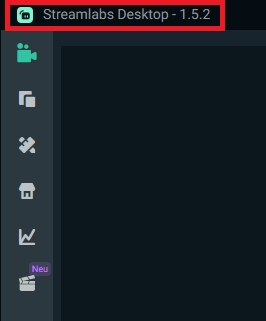
Erst einmal solltest du also selbst prüfen, ob ein Streamlabs Update auf der Website verfügbar ist. Dies kannst du tun, indem du die Programmversion von Streamlabs checkst. Diese findest du in der Regel im oberen Bereich des Fensters, wenn du das Programm geöffnet hast – direkt neben dem Programmnamen. Hier wird dann etwas stehen wie „Streamlabs Desktop - 1.x.x“. Mit dieser Release-Versionsnummer im Hinterkopf begibst du dich anschließend in den Downloadbereichder Streamlabs-Website und schaust, ob die Version des bereitgestellten Downloads mit der Version, die sich bereits auf deinem PC befindet, übereinstimmt. Diese bekommst du allerdings erst dann zu Gesicht, wenn du den Download startest. Du siehst dann im Namen der Installationsdatei, wie der aktuelle Build lautet. Ist die Zahl höher als die der Version, die du bereits installiert hast, gibt ein Streamlabs OBS Update. In den folgenden Kapiteln zeigen wir dir, wie du das Update schließlich aufspielen kannst.

2 Warum sollte man ein Streamlabs OBS Update installieren?
Updates im Bereich der Software sind nicht nur dazu da, um verschiedene neue Funktionen hinzuzufügen, sondern auch, um Fehler zu beseitigen und Hardwarekompatibilitäten anzupassen. Wenn beispielsweise eine neue Webcam auf den Markt kommt, kann es durchaus sein, dass diese nicht ideal von Streamlabs erkannt wird und du somit nicht die volle Leistung des Geräts nutzen kannst. Aus diesem Grund ist es wichtig, immer darauf zu achten, dass die Version des Programms halbwegs aktuell und nicht veraltet ist. Streamlabs OBS ist ein vielseitiges Programm, welches von den Entwicklern gut gepflegt und ständig den aktuellen Entwicklungen in der Streaming-Szene angepasst wird. Damit du dir und deinen Zuschauern also ein einwandfreies und modernes Streamingerlebnis ermöglichen kannst, sollte das von dir genutzte Streaming-Tool, in diesem Fall Streamlabs OBS immer auf den neuesten Stand sein.
Insider-Hinweis: Wenn du die Versionen von Streamlabs OBS nicht ständig abgleichen möchtest und automatisch darüber informiert werden möchtest, wenn eine neue Version des Programms erschienen ist, empfehlen wir dir, die gängigen Social Media Kanäle von Streamlabs zu abonnieren. Hier wird in der Regel bekannt geben, ob und wann es neue Streamlabs OBS Updates gibt.
3 Streamlabs OBS Update installieren – Schritt-für-Schritt-Anleitung
Ist also eine neue Version des Programms verfügbar, wirst du nicht darum herumkommen, Streamlabs OBS neu zu installieren bzw. die bisherige Programmversion zu überschreiben. Hast du die aktuelle Version von Streamlabs also heruntergeladen, kannst du das Setup ganz einfach starten, indem du die .exe-Datei öffnest.
- Öffne die Installationsdatei von Streamlabs OBS.
- Klicke auf „Annehmen“, nachdem du dich mit der Lizenzvereinbarung vertraut gemacht hast.
- Nun musst du den Installationspfad wählen. Hier ist es extrem wichtig, dass du Streamlabs OBS in den Ordner installierst, den du auch für deine vorherige Installation gewählt hast.
- Klicke auf „Installieren“.
- Falls Streamlabs OBS noch geöffnet ist, erscheint ein kleines Dialogfenster, welches dir zu verstehen gibt, dass eine Installation nicht möglich ist, wenn das Programm gerade läuft. Mit einem Klick auf „Ok“ schließt du das Programm automatisch und die Installation wird fortgesetzt.
- Ist die Installation beendet, klickst du auf „Fertig“ und das Fenster schließt sich automatisch.
- Nun öffnest du Streamlabs OBS erneut und prüfst, ob die alte Version erfolgreich mit der neuen ersetzt wurde. Dies kannst du tun, indem du erneut die Build-Version im oberen Bereich des Fensters überprüfst.
- Glückwunsch – du hast das Streamlabs Update erfolgreich installiert!
4 Fazit
Streamlabs OBS mag ein tolles Programm mit vielen verschiedenen Funktionen und einer genialen Integration der hauseigenen Services sein, doch die Update-Mechanik von Streamlabs OBS ist leider sehr veraltet. Statt wie in anderen Programmen einen einfachen Update-Button zu integrieren, ist der Weg der Aktualisierung von Streamlabs ziemlich aufwendig und umständlich. Jedoch ist die Variante, die wir dir in diesem Tutorial erklärt haben, die, die am einfachsten von der Hand geht. Wir hoffen, dass die Entwickler in Zukunft eine Update-Funktion direkt in das Programm einbauen, sodass das händische Herunterladen und Installieren hinfällig wird. Wir empfehlen dir also, regelmäßig zu prüfen, ob sich eine neue Version von Streamlabs in auf der Website des Herstellers befindet und diese anschließend zu installieren.
Maurice
Content Creator
Quality Content right from the heart of a passionate Gamer. :)